Набори пакетів беруться з папки з ім'ям packages. розташоване й поруч з програмою установки. При установці в нову базу та нних Ви вибираєте ті набори пакетів, які необхідні Вам для роботи, в будь-яких комбінаціях. При виборі готової бази даних встановлені в неї пакети будуть автоматично зазначені в списку.
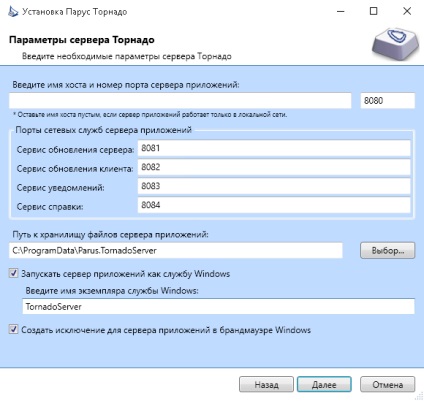
У вікні Параметри сервера Торнадо Ви можете визначити номери портів мережевих служб, які будуть використовуватися сервером додатків для взаємодії з клієнтським додатком. Порт сервісу поновлення необхідний для підключення клієнта оновлень до сервера і подальшого оновлення сервера. Порти сервісу повідомлень і поновлення клієнта необхідні для роботи клієнтської програми, вони забезпечують зв'язок клієнта з сервером для отримання сервісних повідомлень, в тому числі забезпечення роботи довідкової системи, і можливість поновлення самого клієнта відповідно. Для роботи сервісу довідки також призначається окремий порт. Параметр Ім'я хоста сервера додатків використовується в тому випадку, якщо сервер додатків повинен бути доступний через проксі-сервер. Рекомендується не змінювати значення параметрів на етапі установки сервера додатків.
Поле Шлях до сховища файлів сервера додатків вказує місце в системі, де буде знаходитися робочий каталог зберігання файлів сервера додатків. Це поле необхідно змінювати тільки при спільній установці на один фізичний сервер декількох екземплярів сервера «ПАРУС 10».
Програма установки може зробити виняток в брандмауері Windows для сервера додатків, якщо Ви встановите відповідний прапор. Також програма установки може конфігурувати службу сервера додатків із зазначенням бажаного імені сервісу.
При необхідності ці параметри можуть бути змінені пізніше запуском сервера додатків з ключами командного рядка, а порти сервісу поновлення сервера і сервісу поновлення клієнта в файлі конфігурації.
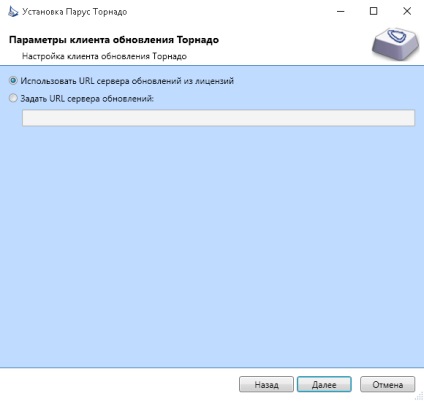
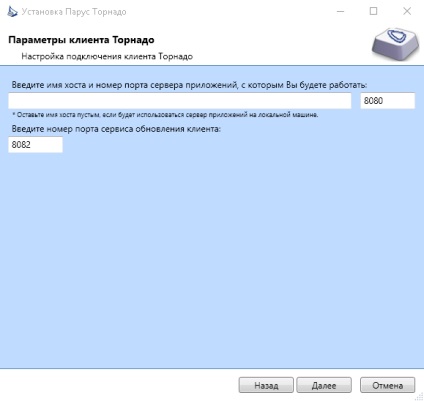

Після цих кроків програма установки готова до розгортання платформи «ПАРУС 10». Натисніть кнопку Встановити, щоб розпочати встановлення.
Пошук і усунення помилок установки
Після установки платформи, незалежно від того, наскільки вдало вона була завершена, доступні log-файли, в яких можна побачити додаткові відомості про встановлення або про що сталися під час неї помилках. Для виявлення помилок можна скористатися пошуком по таким словам, як exception або error.
Особливості установки на операційну систему Windows Home
При установці платформи на операційну систему урізаного типу, таку як Windows Home, може виникати наступна помилка:
Неможливо розпочати сесію для користувача «COMPUTER \ Гість», так як він не належить групі «USER» користувачів півночі додатків
Для роботи в урізаних версіях Windows (типу Home) необхідно заводити користувачів і групи через командний рядок.
- Для редагування - командний рядок (cmd) від імені адміністратора і задається команда net localgroup, NET USER.
- Додати користувача: NET USER ім'я користувача пароль / add
- Видалити користувача: NET USER ім'я користувача / delete
- Створити групу: net localgroup імя_группи / add
- Додати користувача до групи: net localgroup імя_группи имя_пользователя / add
- Видалити користувача з групи: net localgroup імя_группи имя_пользователя / delete
- Видалити групу: net localgroup імя_группи / delete
Параметри програми установки платформи «ПАРУС 10»
Необхідні для установки файли
Файли приєднуються БД (в папці data)
Кожен файл в папці data є zip-файлом, який повинен містити два файли:
1. Файл опису БД (два варіанти, але використовувати необхідно тільки один):
description.txt - Увага! Застарілі ФОРМАТ! Текстовий файл в кодуванні UTF-8, містить опис БД в форматі: перший рядок - короткий опис, яке буде показано в випадаючому списку, інші рядки - повний опис, яке буде показано при виборі БД. Порожні рядки / прогалини на початку і в кінці видаляються.
description.xml - xml файл опису БД. Формат файлу:
XML-файл дозволяє інсталятору відзначати в дереві модулів встановлені в базі пакети.
2. Файл даних сервера SQL - може мати будь-яке ім'я і розширення. Для Microsoft SQL це .mdf файл, без логу. Для PostgreSQL це дамп бази даних, створений за допомогою програми pg_dump.exe, що входить до складу PostgreSQL.
Набори бізнес-пакетів (в папці packages)
Якщо папка packages містить модулі, там повинен бути присутнім файл визначення модулів - Modules.xml. Кожен модуль є zip-файлом, що містить один або кілька бізнес-пакетів (pkg-файлів).
Параметри командного рядка
Програма TornadoSetup.exe може бути запущена з параметрами:
- /. / H, / help - показати вікно з поясненнями;
- / Install - встановити «ПАРУС 10» (також це є дією за замовчуванням, якщо не вказані ключі / uninstall або / repair);
- / Uninstall - видалити «ПАРУС 10»;
- / Repair - відновити, якщо «ПАРУС 10» встановлено, інакше встановити;
- / Q, / quiet, / s, / silent - установка відбувається в прихованому режимі, не показується користувальницький інтерфейс;
- / Passive - показувати тільки прогрес установки;
- / l
. / log - явно задати файл журналу. Якщо цей параметр не заданий, то файл журналу створюється в папці% TEMP% і має ім'я виду Парус_Торнадо_<датавремя>.log; - / layout
- створити в зазначеній папці локальний образ бутстраппера (наприклад, завантажити необхідні файли, щоб записати їх потім на DVD).
Зазначені параметри можуть мати префікс "/" (коса риска) або "-" (мінус).
Також в командному рядку можуть передаватися значення змінних у вигляді <имя_переменной>=<значение_переменной> або "<имя_переменной>=<значение с пробелами>".
Перелік змінних, використовуваних для установки
18. WindowsXP-KB926139-v2-x86-ENU.exe - PowerShell 1.0 для Windows XP (eng);
19. WindowsXP-KB926140-v5-x86-RUS.exe - PowerShell 1.0 для Windows XP (rus).
Якщо якийсь з файлів відсутній в папці, програма установки робить спробу завантажити його з інтернету.
Ручна установка платформи за допомогою retail. zip
1. Перед початком установки необхідно переконатися в наявності встановлених компонентів:
1. У SQL Server слід створити нову базу даних:
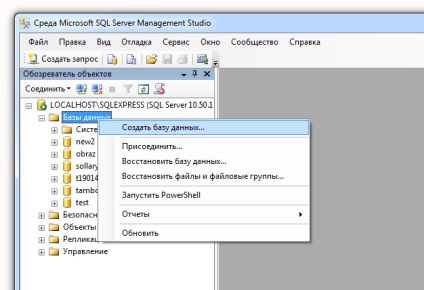
і присвоїти їй будь-яке ім'я:
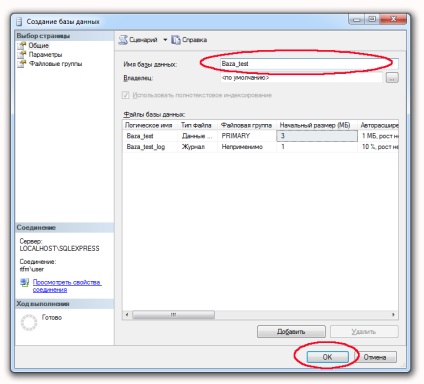
1. Далі необхідно розпакувати архів retail. zip в папку, де буде розташовуватися наша програма.
1. Необхідно створити і помістити в отриману папку Server файл appserver.config (приклад файлу див. Нижче). При цьому в даному файлі слід вказати ім'я створеної бази даних і ім'я екземпляра SQL Server:
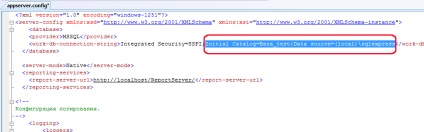
1. В отриманій папці Server> Packs потрібно видалити два файли:
1. Слід запустити сервер додатків в командному рядку з ключем - deploy (див. Докладніше «Запуск сервера додатків в командному рядку») для розгортання системних пакетів.
1. З папки з релізом слід взяти необхідні архіви з папки packages і розпакувати їх в папку Server> Packs.
1. Далі необхідно виконати установку бізнес-пакетів в ручному режимі, тобто знову запустити сервер додатків в командному рядку з ключем - deploy.
1. Після установки бізнес-пакетів в командному рядку виробляємо установку сервісу Tornado з ключем - instsvc. Для запуску використовуємо ключ - runassvc.
1. При першому запуску клієнта знадобиться вказати URI сервера, для цього:
розкриваємо додаткові параметри:
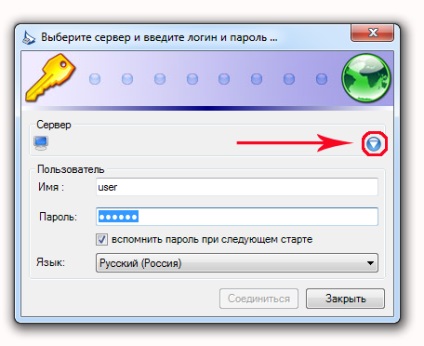
додаємо новий сервер: